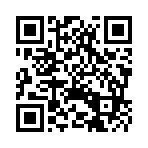すべての人を輝く宝に!自分軸を見出して【人生第三章】を意図して生きる › 2012年08月18日
2012年08月18日
キャプチャーどうしてる?
2012年8月18日 キャプチャーどうしてる?
サイトやfacebook、ブログへ画像や写真を貼り付けるとき、
その元画像はどこから入手していますか?
例えばご自分で撮影した写真画像や
有料・無料の画像提供サイトから入手した写真を
貼り付けていると思います。
さて、例えば
1.あるホームページの一部分を切り出して使いたいとか、
2.特定ソフトの操作手順を画像として切り出したい、
というとき、どうされてます?
私がいつも使っている簡単な方法を紹介しますね。
1.ホームページの一部を簡単に切り出す方法
ブラウザーは、google chrome を使います。
(それ以外の方、ゴメンナサイ・・)
chromeでgoogleの検索バーへ
「chrome 機能拡張」と入れて検索してください。
一番上の、
Google Chrome 拡張機能ギャラリー - Chrome ウェブストア
をクリック。
左上の検索バー、ストアを検索のところへ
「capture」と入れて、enterを押してください。
上から2段目の、
Awesome Screenshot: キャプチャーと注釈
の右にあるボタン、「+ CHROME に追加」をクリックします。
そうすると、ブラウザの右上に、黒丸のアイコンが追加れます。

これをクリックすると、以下3種類のキャプチャ方法が示されますので、
お好みで試してください。
画像を切り出すのは、真ん中の Capture Selected Area です。
Capture Visible Part of Page
Capture Selected Area
Capture Entire Page
この機能拡張では、切り取った画像に
文字や図形、ぼかし等を簡単に入れることが出来ます。
Yahoo! JAPAN の一部を切り取ってみました。

2.不特定ソフトの操作手順を画像として切り出したい
上記の方法はブラウザーの中でしか機能しません。
デスクトップで機能させるためには、FastStone Capture が有効です。
googleの検索バーへ
「FastStone Capture」と入れて検索してください。
一番上の、
「FastStone Capture - k本的に無料ソフト・フリーソフト」 をクリック
Download ボタンをクリックして表示されたページの下の段にある
Download FastStone Capture 5.3 (1380 kB) をクリックしてダウンロードします。
ダウンロードされたファイルをクリックして進んでください。
幾つかクリックが必要です。
ダウンロードが終了してソフトを走らせると、
以下の画像が現れます。(小さいです)

お好みのキャプチャメニューでデスクトップに表示された全ての画像が切り取れます。
例えば、こんな感じに、星型でも切り取り可能です。

それではまた・・・
サイトやfacebook、ブログへ画像や写真を貼り付けるとき、
その元画像はどこから入手していますか?
例えばご自分で撮影した写真画像や
有料・無料の画像提供サイトから入手した写真を
貼り付けていると思います。
さて、例えば
1.あるホームページの一部分を切り出して使いたいとか、
2.特定ソフトの操作手順を画像として切り出したい、
というとき、どうされてます?
私がいつも使っている簡単な方法を紹介しますね。
1.ホームページの一部を簡単に切り出す方法
ブラウザーは、google chrome を使います。
(それ以外の方、ゴメンナサイ・・)
chromeでgoogleの検索バーへ
「chrome 機能拡張」と入れて検索してください。
一番上の、
Google Chrome 拡張機能ギャラリー - Chrome ウェブストア
をクリック。
左上の検索バー、ストアを検索のところへ
「capture」と入れて、enterを押してください。
上から2段目の、
Awesome Screenshot: キャプチャーと注釈
の右にあるボタン、「+ CHROME に追加」をクリックします。
そうすると、ブラウザの右上に、黒丸のアイコンが追加れます。

これをクリックすると、以下3種類のキャプチャ方法が示されますので、
お好みで試してください。
画像を切り出すのは、真ん中の Capture Selected Area です。
Capture Visible Part of Page
Capture Selected Area
Capture Entire Page
この機能拡張では、切り取った画像に
文字や図形、ぼかし等を簡単に入れることが出来ます。
Yahoo! JAPAN の一部を切り取ってみました。

2.不特定ソフトの操作手順を画像として切り出したい
上記の方法はブラウザーの中でしか機能しません。
デスクトップで機能させるためには、FastStone Capture が有効です。
googleの検索バーへ
「FastStone Capture」と入れて検索してください。
一番上の、
「FastStone Capture - k本的に無料ソフト・フリーソフト」 をクリック
Download ボタンをクリックして表示されたページの下の段にある
Download FastStone Capture 5.3 (1380 kB) をクリックしてダウンロードします。
ダウンロードされたファイルをクリックして進んでください。
幾つかクリックが必要です。
ダウンロードが終了してソフトを走らせると、
以下の画像が現れます。(小さいです)

お好みのキャプチャメニューでデスクトップに表示された全ての画像が切り取れます。
例えば、こんな感じに、星型でも切り取り可能です。

それではまた・・・